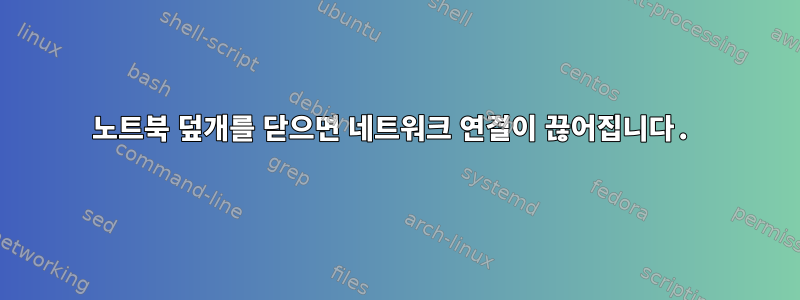
내 ASUS ROG G15 노트북에는 debian 12가 설치되어 있습니다. 노트북 덮개를 닫아도 일시정지되지 않도록 구성하고 싶습니다. 제가 가장 먼저 시도한 것은이것 이것은 작동합니다. 원하는 것을 얻었으므로 노트북 덮개를 닫은 채로 작업할 수 있습니다.
그러나 얼마 지나지 않아 덮개를 닫을 때마다 네트워크 연결이 끊어지는 것을 발견했습니다. 인터페이스 연결이 완전히 끊어지지는 않습니다. 여전히 무선 네트워크에 연결되어 있는 것을 볼 수 있습니다. 하지만 그것은 나에게 네트워크 액세스를 제공하지 않습니다. 때로는 Google을 로드하는 데 오랜 시간이 걸릴 수도 있습니다. 대기 시간이 매우 긴 상태에서 Google에 핑을 보낼 수 있으므로 인터넷 액세스가 완전히 중단되지는 않았음을 알 수 있습니다.
64 bytes from 102.170.233.64.in-addr.arpa (64.233.170.102): icmp_seq=6 ttl=54 time=2071 ms
iwconfig인터페이스가 이미 Power Management열려 있는 것을 확인 했습니다 on.
wlo1 IEEE 802.11 ESSID:"********"
Mode:Managed Frequency:2.437 GHz Access Point:
Bit Rate=39 Mb/s Tx-Power=3 dBm
Retry short limit:7 RTS thr:off Fragment thr:off
Power Management:on
Link Quality=38/70 Signal level=-72 dBm
Rx invalid nwid:0 Rx invalid crypt:0 Rx invalid frag:0
Tx excessive retries:56 Invalid misc:19 Missed beacon:0
나는 심지어 그것을 사용하여 영구적으로 껐습니다.이것. 재부팅 후에도 여전히 같은 문제가 발생합니다.
i3을 사용하고 있기 때문에 나에게 적합하지 않은 gnome 특정 답변을 제외하고 이전에 언급한 질문에 대한 모든 답변을 시도했습니다.
답변1
이 질문에 대한 대답은 매우 분명합니다. 제가 이 문제를 겪게 된 이유는WiFi 안테나는 어떻게 위치하나요?노트북 덮개를 닫은 후. 대부분의 노트북은 덮개에 안테나가 있어서 덮개를 닫으면 신호 강도가 급격하게 떨어지기 때문에 대기 시간이 길어집니다.
따라서 이를 설정하려는 사람을 위해 수행해야 할 모든 작업에 대한 단계별 프로세스는 다음과 같습니다.
- 먼저 다음 줄을 편집했는지 확인하세요.
/etc/systemd/logind.conf
HandleLidSwitch=ignore
HandleLidSwitchExternalPower=ignore
이렇게 하면 시스템 일시 중지가 비활성화되고 덮개가 닫힐 때 아무 작업도 수행되지 않습니다. 이것이 필요한 전부이지만 Wi-Fi 문제가 발생하는 경우(위에서 언급한 이유로 신호 강도가 낮은 것은 아님) 다음 단계를 계속 진행하는 것이 좋습니다.
- 를 사용하여
iwconfig인터페이스가Power Management으로 설정되어 있는지 확인하세요on. 그렇다면 꺼짐으로 설정해야 할 수도 있습니다.
sudo iwconfig [interface] power off
그러나 이는 영구적이지 않으며 재부팅 후 기본값으로 재설정됩니다. 따라서 영구적으로 만들려면 /etc/NetworkManager/conf.d/default-wifi-powersave-on.conf해당 [connection]섹션을 편집하고 찾아 다음과 같이 변경하십시오.
[connection]
wifi.powersave = 2
제 경우에는 그런 파일이 없어서 새로운 파일을 만들고 이 파일만 추가하고 다른 건 전혀 추가하지 않았습니다. 이렇게 하면 이러한 변경 사항이 영구적으로 적용됩니다.
- 노트북을 다시 시작하고 가장 중요한 것은노트북이 수직으로 유지되는지 확인하세요.(이것은 노트북 설계 방식과 WiFi 안테나 위치에 따라 요구 사항일 수도 있고 아닐 수도 있습니다.) 덮개를 닫으면 신호 강도가 좋아집니다. 수직 스탠드를 사용하는 것이 좋지만 노트북을 벽에 기대어 놓을 수도 있습니다.


